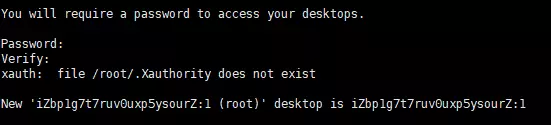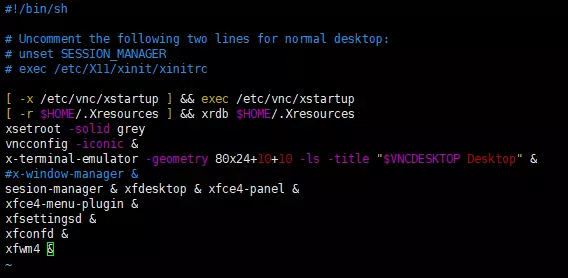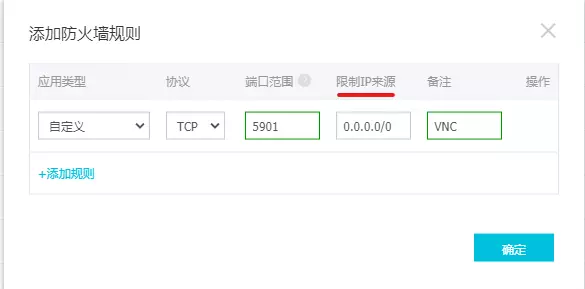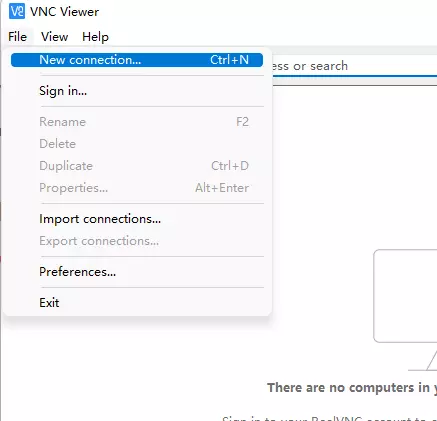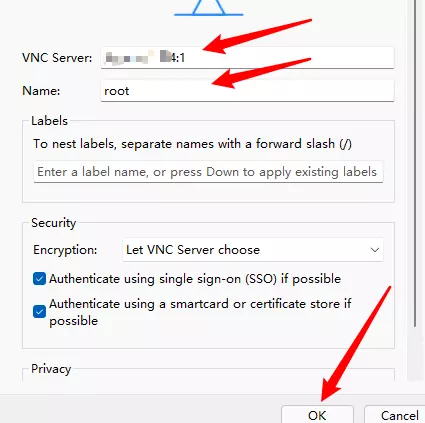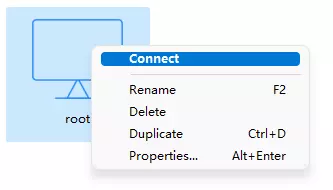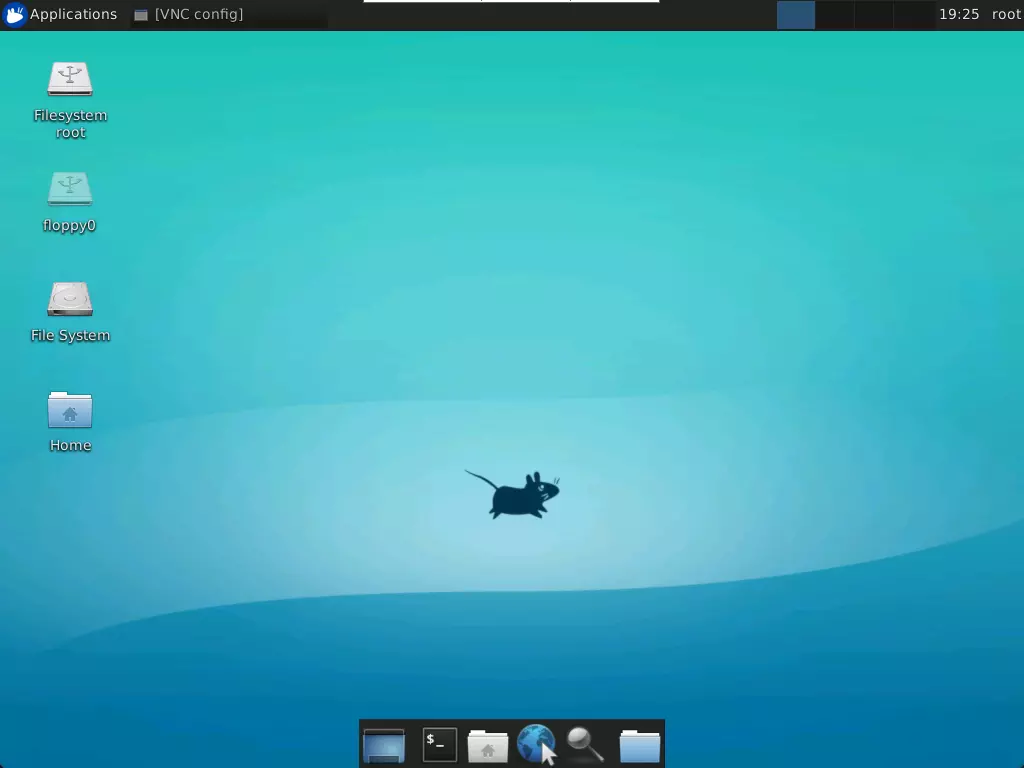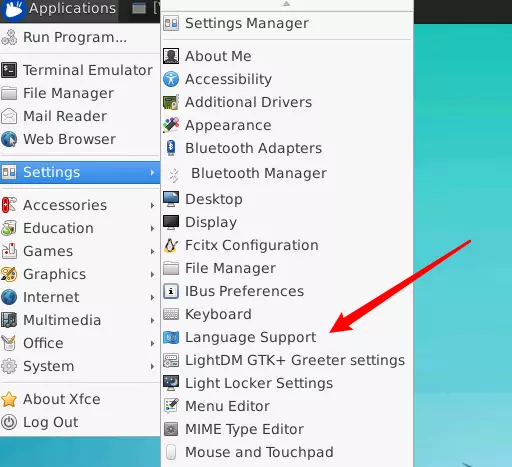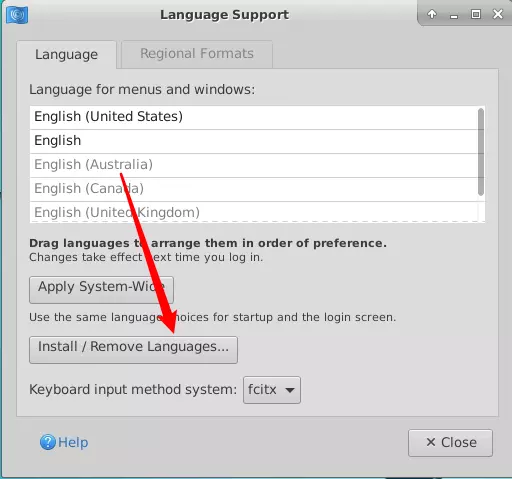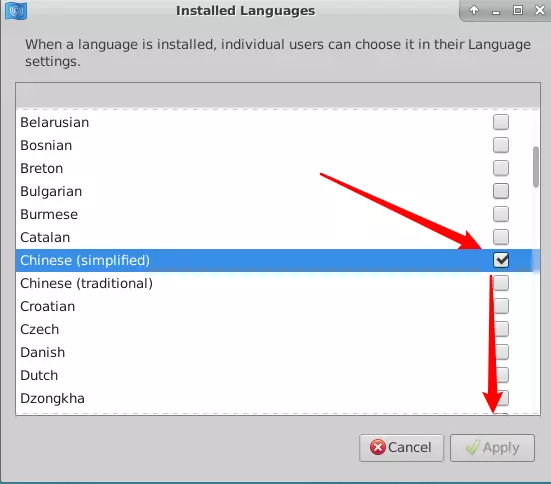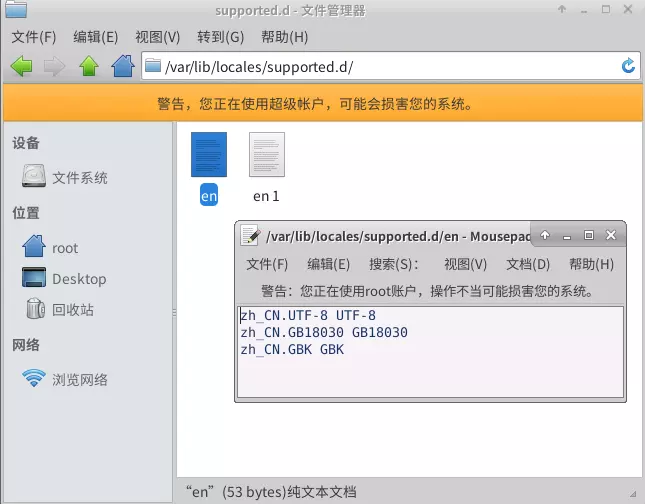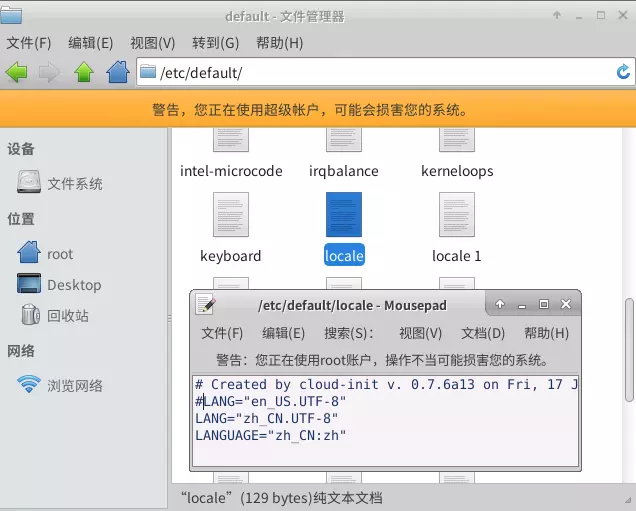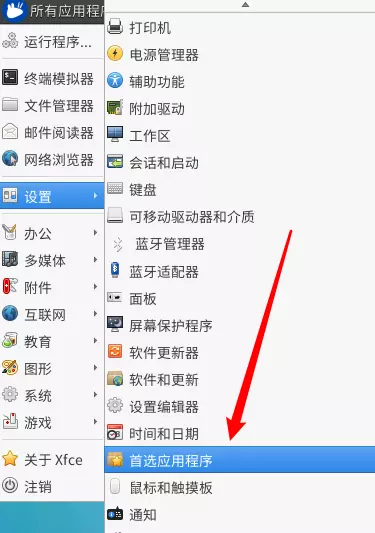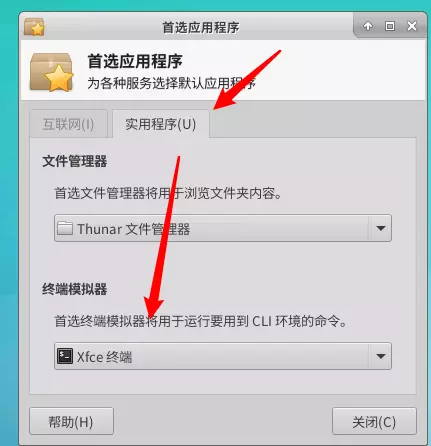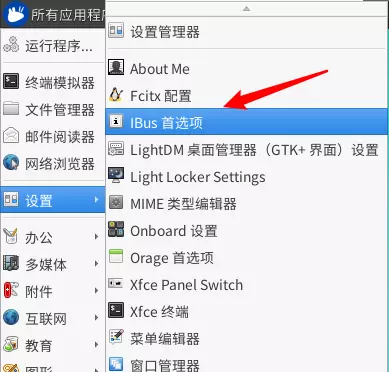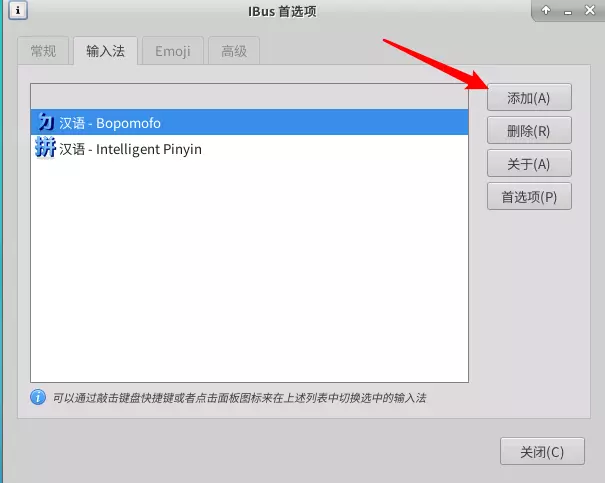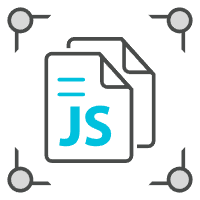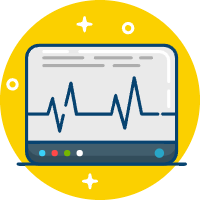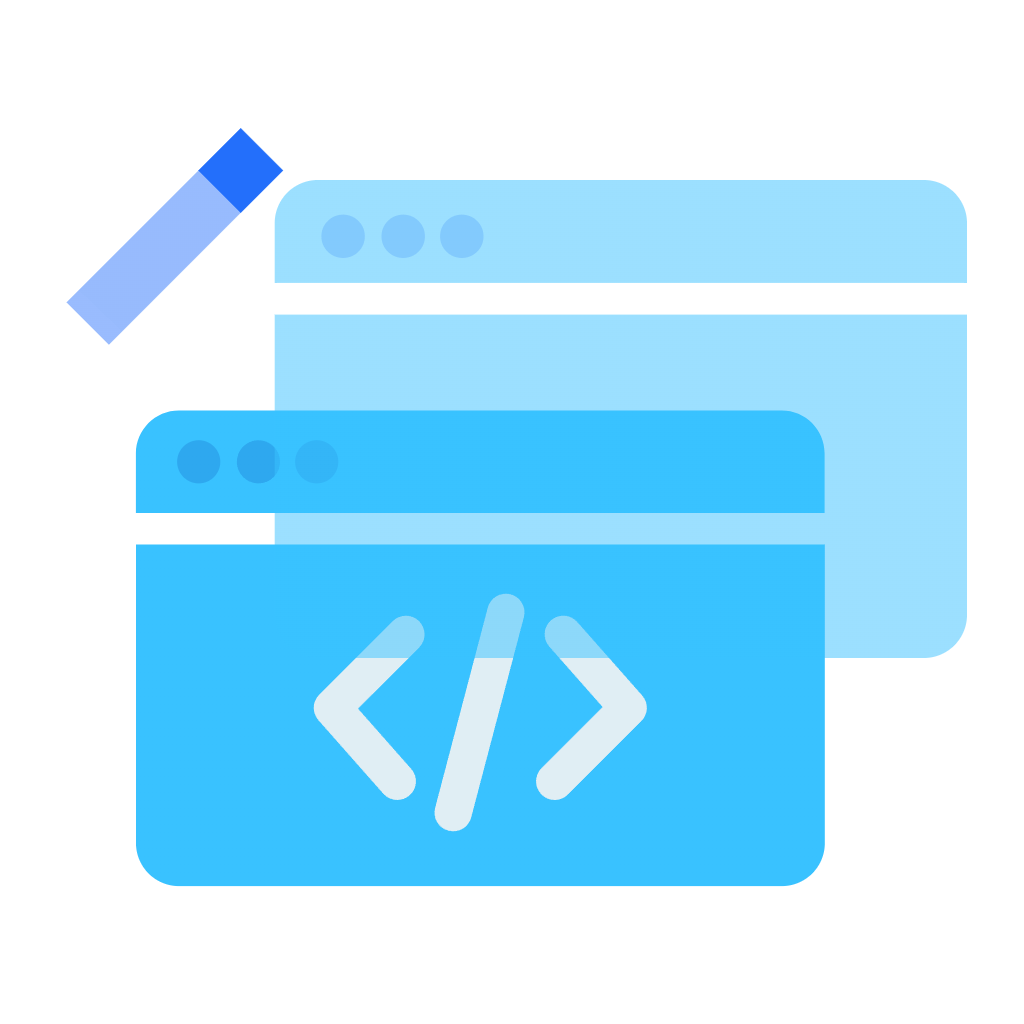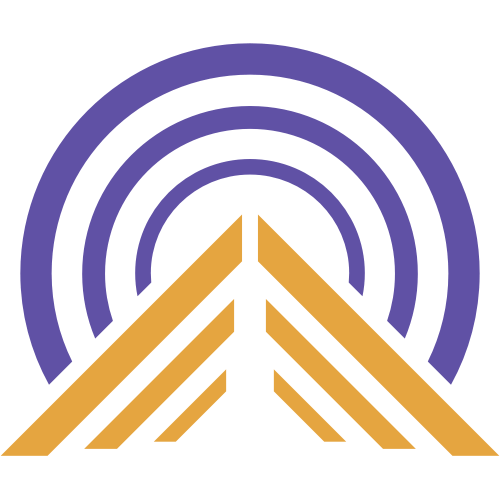Ubuntu18 安装 xfce4
并非独创,来自网上多位大佬的文章。如有侵权,请联系删除!!!
Ubuntu18 安装 xfce4
和系统
更新软件列表
1
sudo apt-get update
更新软件
1
sudo apt-get upgrade
安装图形化界面 xfce4
1 | # 仅安装xfce4 |
安装和配置VNC服务端
安装VNC
1
apt-get install vnc4server
如果显示
Package 'vnc4server' has no installation candidate,请走下面步骤在文件
/etc/apt/sources.list中添加1
deb http://archive.ubuntu.com/ubuntu/ bionic universe
然后更新,重新安装
1
sudo apt update
启动VNC,生成配置文件,会有一个设置密码的步骤
1
vncserver :1
关闭VNC
1
vncserver -kill :1
配置VNC(如下图),注释掉
x-window-manager &,并添加下面代码1
vi ~/.vnc/xstartup
1
2
3
4
5sesion-manager & xfdesktop & xfce4-panel &
xfce4-menu-plugin &
xfsettingsd &
xfconfd &
xfwm4 &VNC重置密码(可选)
1
vncpasswd
配置防火墙(如图)
也可以自定义IP来源,
0.0.0.0/0表示所有人都可以访问
再次启动VNC
1 | vncserver :1 |
本地电脑安装VNC
新建连接
输入ip,注意:
ip后面要加:1连接服务器,输入密码就可以看到界面了
如下图就表示成功了
关闭 VNC
1 | vncserver -kill :1 |
安装 xfce4 中文
前提
如果前面安装的是精简版,需要卸载
1
2
3
4
5# 卸载xfce软件包
sudo apt-get purge xubuntu-icon-theme xfce4*
# 自动删除
sudo apt autoremove安装完整版
1
apt-get install xubuntu-desktop
安装中文
选择语言设置
点击安装语言
应用语言
安装中文(补)
正常情况下可以将中文拖到第一位,然后应用中文的。不过我这边没有成功,就直接配置文件了
找到
/var/lib/locales/supported.d/local/en文件,用下面代码替换文件中的内容1
2
3zh_CN.UTF-8 UTF-8
zh_CN.GB18030 GB18030
zh_CN.GBK GBK然后找到
/etc/default/locale文件,用下面代码替换文件中的内容1
2
3#LANG="en_US.UTF-8"
LANG="zh_CN.UTF-8″
LANGUAGE="zh_CN:zh"
最后依次执行下面语句
1
2
3apt-get install language-pack-zh-han*
locale-gen重启
ubuntu之后就会变成中文
修改完之后发现命令行不能用了,选择 xfce 自带的就好了
选择首选项
选择
xfce终端即可
中文输入法(失败)
安装中文输入法
1
sudo apt install ibus-libpinyin
安装完成之后打开Ibus
添加汉语拼音即可,没有的话重启一下服务即可
尽管显示未拼音,但是并没有凑效
本博客所有文章除特别声明外,均采用 CC BY-NC-SA 4.0 许可协议。转载请注明来源 小四先生的云!
评论